TTEP.CN > 故障 >
win8的游戏管理器在哪个文件夹 怎么打开和使用Win8游戏管理器
win8的游戏管理器在哪个文件夹 怎么打开和使用Win8游戏管理器 我们在使用电脑的时候,总是会遇到很多的电脑难题。当我们在遇到了win8的游戏管理器在哪的时候,那么我们应该怎么办呢?今天就一起来跟随TTEP的小编看看怎么解决的吧。
win8的游戏管理器在哪?
win8如何添加游戏管理器的方法:
1、首先第一步我们需要做的就是进入到电脑的桌面上,然后在桌面上找到一处空白的位置,接着使用电脑的鼠标对进行右键点击操作,这个时候我们就会看到弹出一个选项列表,直接对新建快捷方式进行点击就可以了,然后在里面写入以下代码:
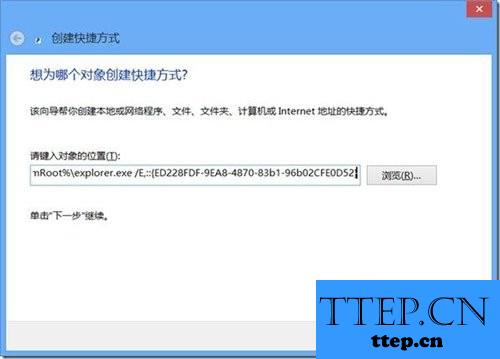
%SystemRoot%\explorer.exe /E,::{ED228FDF-9EA8-4870-83b1-96b02CFE0D52}
2、当我们在完成了上面的操作步骤以后,现在我们需要做的就是对快捷方式设置一个名称,直接写游戏管理器就可以了。

3、现在我们就可以在电脑的桌面上找到我们设置的快捷方式了,直接打开它。在这个里面我们就可以看到电脑中的游戏,并且可以进行管理了。这就是全部的操作过程了,是不是很简单呢?
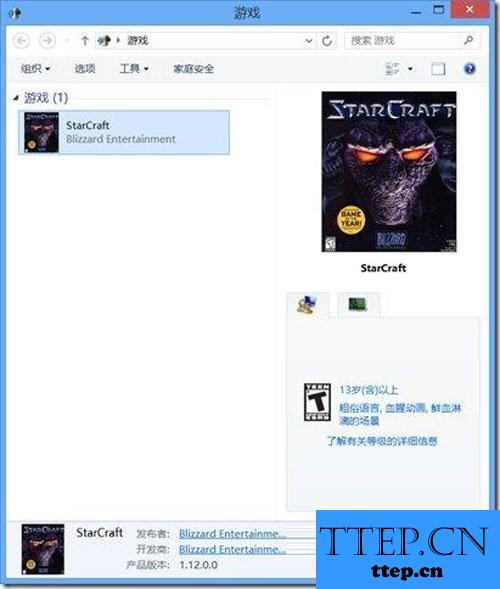
对于我们在遇到了这样的电脑难题的时候,那么我们就可以利用到上面给你们介绍的解决方法进行处理,希望能够对你们有所帮助。
win8的游戏管理器在哪?
win8如何添加游戏管理器的方法:
1、首先第一步我们需要做的就是进入到电脑的桌面上,然后在桌面上找到一处空白的位置,接着使用电脑的鼠标对进行右键点击操作,这个时候我们就会看到弹出一个选项列表,直接对新建快捷方式进行点击就可以了,然后在里面写入以下代码:
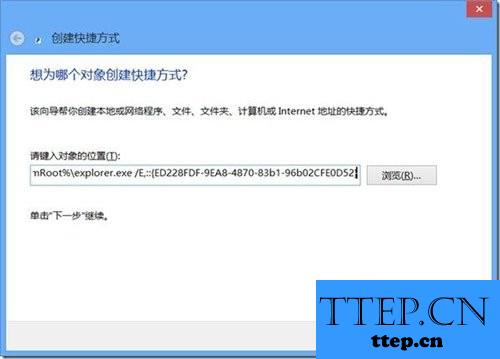
%SystemRoot%\explorer.exe /E,::{ED228FDF-9EA8-4870-83b1-96b02CFE0D52}
2、当我们在完成了上面的操作步骤以后,现在我们需要做的就是对快捷方式设置一个名称,直接写游戏管理器就可以了。

3、现在我们就可以在电脑的桌面上找到我们设置的快捷方式了,直接打开它。在这个里面我们就可以看到电脑中的游戏,并且可以进行管理了。这就是全部的操作过程了,是不是很简单呢?
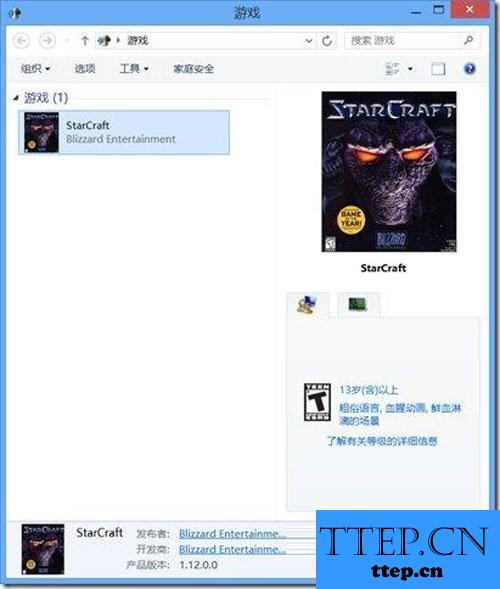
对于我们在遇到了这样的电脑难题的时候,那么我们就可以利用到上面给你们介绍的解决方法进行处理,希望能够对你们有所帮助。
- 上一篇:如何将word文件转换成pdf文件 将Word转换成PDF的两种方法
- 下一篇:没有了
- 最近发表
- 赞助商链接
